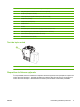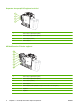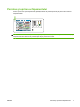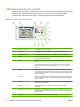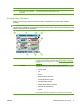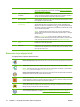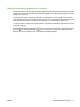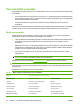HP CM8060 / CM8050 Color MFP with Edgeline Technology - User Guide
3 Butonul Help (Asistenţă) Deschide sistemul de asistenţă integrat. Puteţi să căutaţi informaţii folosind
meniul Help (Asistenţă) sau cuvinte cheie. Consultaţi
Sistemul de asistenţă al
panoului de control, la pagina 11.
4 Copy count (Număr de
exemplare)
Indică numărul de exemplare pe care le va realiza echipamentul. Pentru a
schimba numărul de exemplare, apăsaţi caseta pentru a deschide o tastatură
virtuală sau folosiţi tastatura numerică de pe panoul de control.
5 Bara de derulare Apăsaţi săgeţile orientate în sus sau în jos de pe bara de derulare pentru a vedea
lista completă a funcţiilor disponibile.
6 Sign In (Conectare) sau Sign Out
(Deconectare)
Este posibil să trebuiască să vă conectaţi pentru a folosi caracteristicile la care
administratorul de sistem a restricţionat accesul. Aceste caracteristici au în
dreptul lor un simbol care reprezintă un lacăt (
). În funcţie de permisiunile pe
care le aveţi, chiar dacă v-aţi autentificat, este posibil ca în continuare să nu aveţi
acces la anumite caracteristici.
NOTĂ: Simbolul de blocare apare după ce vă conectaţi. Administratorul
echipamentului poate accesa toate caracteristicile echipamentului, cu excepţia
meniului Service.
Apăsaţi Sign In (Conectare) pentru a deschide o tastatură virtuală pentru a
introduce numele de utilizator şi parola sau introduceţi codul dvs. de acces. După
ce vă conectaţi, numele acestui buton va deveni Sign Out (Deconectare).
7 Network Address (Adresă de
reţea)
Căutare de informaţii pentru conectarea echipamentului la o reţea sau pentru
instalarea unui driver de imprimantă.
8Data şi ora Data şi ora curentă sunt afişate aici. Administratorul de sistem poate selecta
formatul folosit de echipament pentru afişarea datei şi orei, de exemplu: format
de 12 ore sau de 24 de ore.
Butoanele de pe afişajul tactil
Pe afişajul tactil pot apărea diverse butoane.
Butonul Home (Început). Apăsaţi acest buton pentru a accesa ecranul Home (Început) din orice alt ecran.
Butonul Start. Apăsaţi acest buton pentru a iniţia acţiunea aferentă funcţiei pe care o utilizaţi.
NOTĂ: Numele acestui buton se schimbă pentru fiecare caracteristică. De exemplu, în caracteristica
Copy (Copiere), butonul se numeşte Start Copy (Start copiere).
Butonul Information (Informaţii). Acest buton apare când există una sau mai multe setări contradictorii.
Apăsaţi butonul pentru a afla cum trebuie rezolvat conflictul.
Butonul Error (Eroare). Acest buton apare de fiecare dată când echipamentul întâlneşte o eroare care
necesită atenţia dvs. înainte de a continua. Apăsaţi acest buton pentru a vizualiza un mesaj care descrie
eroarea. Mesajul conţine şi instrucţiuni de rezolvare a problemei.
Butonul Warning (Avertisment). Acest buton apare când echipamentul întâmpină o problemă, dar poate
continua să funcţioneze. Apăsaţi butonul de avertisment pentru a afişa un mesaj de descriere a problemei.
Mesajul conţine şi instrucţiuni de rezolvare a problemei.
Buton Help (Asistenţă). Apăsaţi acest buton pentru a deschide sistemul de asistenţă online integrat.
Pentru informaţii suplimentare, consultaţi
Sistemul de asistenţă al panoului de control, la pagina 11.
10 Capitolul 1 Informaţii elementare despre echipament ROWW